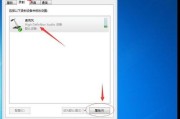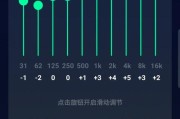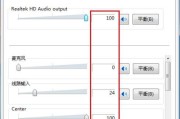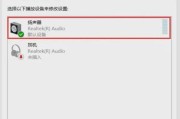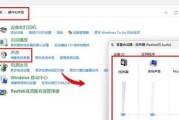随着数字时代的到来,个人创作内容变得越来越普遍,录制电脑上的声音和视频同时播放成了许多内容创作者的常见需求。无论是游戏直播、远程教育、视频会议还是教程视频,掌握如何捕捉高质量的音视频是提升内容质量的关键。如何录制电脑上的声音和视频一起播放呢?本文将系统介绍所需设备以及详细的录制步骤,帮助你轻松实现高质量的音视频同步录制。
录音视频需要哪些设备?
麦克风
为了录制声音,你将需要一个高质量的麦克风。根据不同的需求和预算,你可以选择从入门级的USB麦克风到专业级的XLR麦克风。USB麦克风通常更易于使用,而XLR麦克风则需要一个外接的音频接口。
录屏软件
录制电脑视频和声音需要使用专业的录屏软件。市面上有许多免费和付费的选项,如OBSStudio(免费开源)、Camtasia、Bandicam等。OBSStudio由于其强大的功能和无限制的免费特性,成为了许多专业内容创作者的首选。
摄像头
如果需要录制个人形象或直播,那么一个高分辨率的摄像头也是必须的。现代电脑通常自带摄像头,但对于专业视频制作来说,外接的网络摄像头或DSLR相机可以提供更好的画质。
录屏电脑硬件配置
录制高质量的音视频对电脑硬件有一定要求。至少需要一个双核处理器,4GB的RAM,以及足够的硬盘空间来存储录制的文件。如果你计划进行高质量的录音和视频编辑,更高的配置会更为理想。

如何录制电脑上的声音和视频?
步骤一:设置麦克风和摄像头
1.将麦克风和摄像头连接到电脑,并确保电脑已正确识别这些设备。
2.在“声音”设置中检查麦克风是否被选为默认录音设备,并调整音量和录音级别。
3.对于摄像头,进入“相机”设置并确保摄像头可以正常工作。
步骤二:安装并配置录屏软件
1.下载并安装你选择的录屏软件。以OBSStudio为例,下载最新版本并遵循安装向导完成安装。
2.打开OBSStudio,进入“设置”中的“视频”选项卡,设置你的显示器和录制分辨率。选择合适的帧率,通常是每秒30帧(30fps)或60帧(60fps)。
3.接着,转到“音频”设置,调整麦克风和系统声音的音量级别。
步骤三:添加“场景”和“来源”
1.在OBS的主界面,点击“场景”旁的加号(+)添加一个新场景。
2.为你的场景命名,如“电脑屏幕+麦克风”。
3.接着,添加视频来源。点击“+”选择“显示器捕获”,然后选择你想要录制的屏幕部分。
4.如果需要录制摄像头视频,同样点击“+”,选择“视频捕获设备”,然后选择你的摄像头。
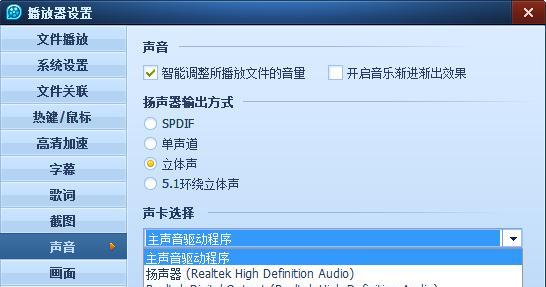
步骤四:设置音频源
1.再次点击“+”,选择“音频输入捕获”,并将麦克风加入场景中。
2.可以通过拖动“音频混合器”中的滑杆来调节麦克风声音的音量,以确保与系统声音平衡。
步骤五:启动录制
1.在OBS主界面,点击“开始录制”按钮以开始录制过程。
2.你可以通过点击“暂停录制”随时暂停录制,再次点击“开始录制”来继续。
进阶技巧:编辑和优化录制内容
录制完成后,你可能需要对视频进行剪辑和优化。大多数录屏软件都包含基本的视频编辑功能,如剪切、添加过渡效果等。对于更高级的编辑需求,可以使用AdobePremierePro或者FinalCutPro等专业软件。
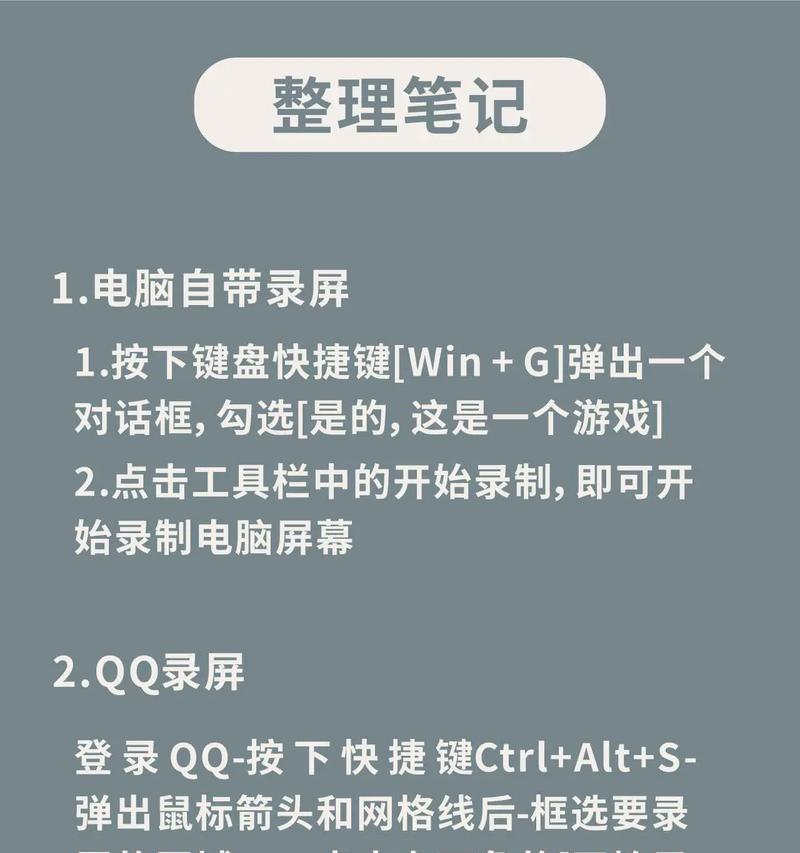
常见问题与解决方案
问题一:如何提高录制质量?
确保所有设备都进行了正确的设置和优化,包括麦克风的录音级别和摄像头的分辨率设置。
在OBS中尝试调整编码器设置,使用硬件加速以减少CPU的负担,从而提高整体录制质量。
问题二:录制过程中遇到延迟是怎么回事?
检查你的电脑性能是否满足录制软件的要求,尤其是内存和处理器速度。
关闭后台运行的程序,特别是那些占用大量资源的应用程序,以确保录制软件有足够资源运行。
问题三:如何减少电脑风扇噪音对录音的影响?
确保电脑干净且散热良好,避免散热风扇高速运转。
使用降噪麦克风或通过软件降噪。
通过以上内容,你已经详细了解了如何录制电脑上的声音和视频一起播放,以及所需的相关设备和步骤。只要按照步骤操作,并根据需要调整设置,相信你很快就能实现高质量的音视频同步录制。现在,你已经准备好开始你的创作之旅了!
标签: #电脑声音